Telegram ChartSnap Free
- Утилиты
- Kin Hang Tan
- Версия: 1.10
- Обновлено: 30 августа 2018
Утилита ChartSnap связывает ваши действия в MetaTrader 4 с вашим чатом/каналом/группой в Telegram. Она сделает снимок графика MetaTrader 4, к которому прикреплена, и отправит его в выделенный чат/группу/канал Telegram. Этот процесс снятия и отправки скриншотов будет повторяться на основе временного интервала, заданного пользователем. Это удобный инструмент для тех, кто любит получать информацию от своего индикатора, доступного только на компьютере с MetaTrader. Эта утилита особенно полезна при торговле на мобильных устройствах. Вы можете получать информацию о графике/панели/пользовательском индикаторе, запросив скриншот с помощью бота для Telegram и отправив скриншот в ваш чат Telegram.
Ограничение демо-версии = не более 5 скриншотов
Полную версию можно получить по ссылке: https://www.mql5.com/ru/market/product/29660
*Специальная настройка
- Если на вашем графике работает советник, и вы хотите запустить эту утилиту на этом же графике:
- Назовем график с работающим советником = Chart_A.
- Остановите советник на графике Chart_A и запустите ChartSnap с параметром ShowChartIdOnly=true.
- Копируйте идентификатор графика Chart_A, который отображается в окне терминала, и удалите ChartSnap. НЕ ЗАКРЫВАЙТЕ окно графика Chart_A.
- Повторно установите советник и откройте другой график. Назовем новый график = Chart_B.
- Запустите утилиту ChartSnap на графике Chart_B и укажите в ней ChartID для графика Chart_A.
- Утилита ChartSnap на графике Chart_B сделает скриншот графика Chart_A и отправит его в ваш чат Telegram.
Параметры
- Token="" - введите API токен вашего бота.
- ChatID=0 - введите идентификатор вашего чата (ChatID) в Telegram.
- DisableNotification=false - отправлять скриншот в Telegram с оповещением или без него.
- UpdatePeriod=M1 - интервал для повторения цикла. (основано на времени открытия свечи)
- CaptionOption=cCustom - использовать заголовок для скриншотов.
- CustomCaption="" - пользовательский текст для заголовка при CaptionOption=cCustom.
- ChartID=0 - идентификатор графика, с которого будет сниматься скриншот. "0" означает график, на который установлена утилита.
- Width=800 - ширина скриншота.
- Height=600 - высота скриншота.
- ShowChartIdOnly=false - показывать на экране идентификатор графика, на котором запущена утилита.
Руководство по установке бота для Telegram
- Откройте приложение Telegram и найдите "BotFather".
- Введите /start и нажмите/введите /newbot для создания нового бота.
- Дайте вашему боту никнейм и имя пользователя (например, никнейм: TestingABC и имя пользователя: TestingABCbot <-- имя пользователя должно заканчиваться на "bot").
- Поздравляем! Вы создали вашего бота для Telegram.
- Сохраните токен вашего бота (например, 227330911:AAEWHnT9B9bAARDiKhESwXd7hk-G4nxmEpI) и нажмите t.me/TestingABCbot, чтобы открыть чат с ним.
- Вернитесь в приложение Telegram и найдите "userinfobot".
- Введите /start и получите ваш персональный идентификатор чата Chat ID (например, 12345678).
- В терминале MetaTrader 4, откройте Сервис > Настройки > Советники > поставьте галочку в "Разрешить WebRequest для следующих URL" и добавьте "https://api.telegram.org".
- Запустите утилите на вашем графике MetaTrader 4 и заполните поля Token (шаг 5) и ChatID (шаг 7).
- Ура! Утилита ChartSnap готова к работе.
- Заполните Chat ID и Channel ID, установите бот в качество администратора канала, чтобы ваш бот работал на канале.



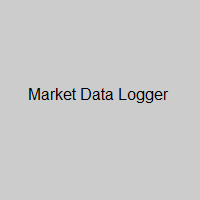

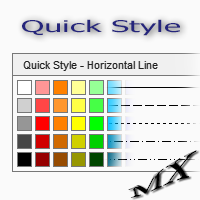


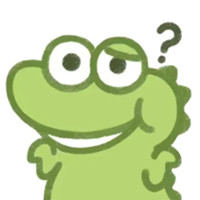






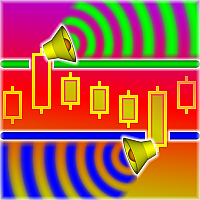

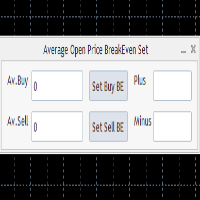





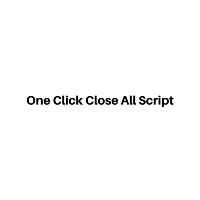
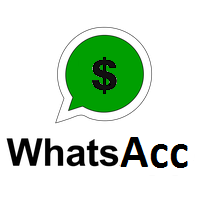



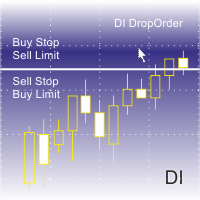
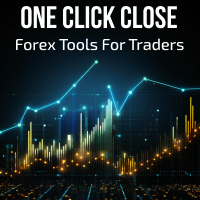

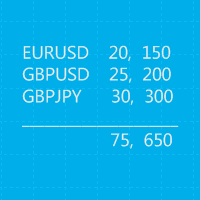















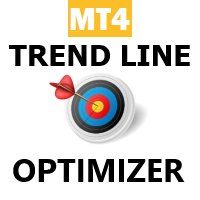


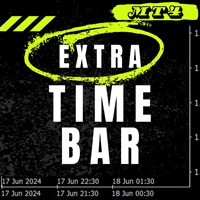
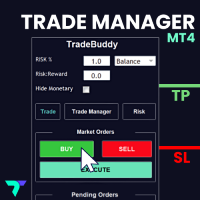



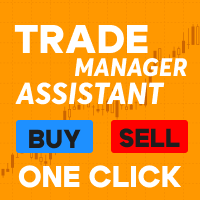




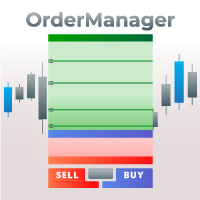







It works. But I give one star since giving 5 screenshots/lifetime is useless, 1 screenshot would be enough to show that the tool works. Or you give 5 screenshots/day.